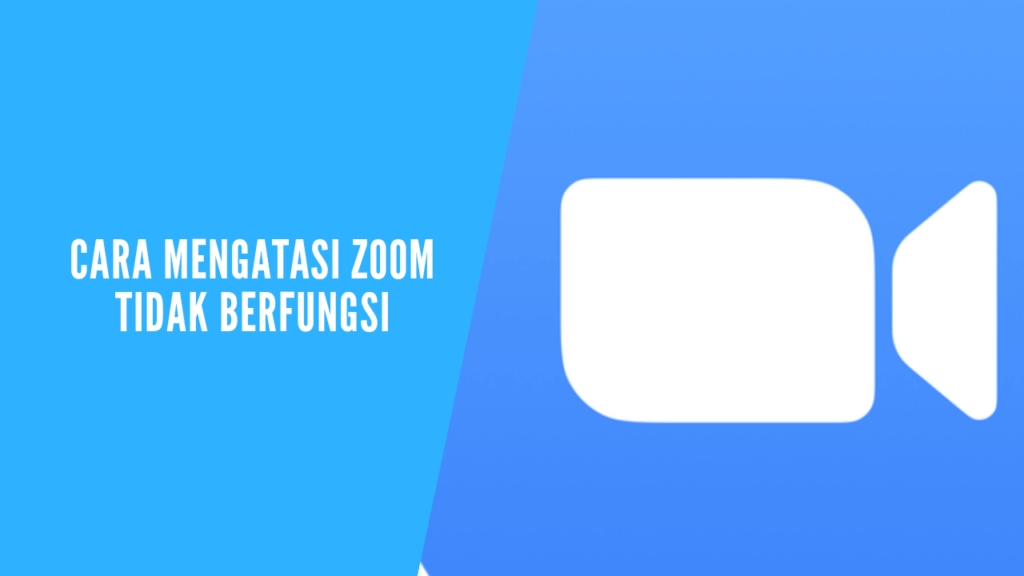
Dengan banyaknya aplikasi Meeting yang tersedia sebagai pengganti meeting secara langsung di kantor, Anda perlu tahu bagaimana cara mengatasi masalah yang sering dialami pengguna Zoom seperti cara mengatasi kamera zoom tidak berfungsi android dan tidak bisa menampilkan wajah Anda. Sehingga bila hal ini terjadi ketika sedang meeting, Anda tidak perlu panik dan menunda pembicaraan.
Sebagai aplikasi yang masih terbilang baru, Zoom memang memiliki beberapa kekurangan bila digunakan pada smartphone android. Mulai dari audio yang sulit terhubung, tidak bisa melakukan share screen, atau tidak bisa masuk ke ruang meeting tertentu.
Namun masalah yang dragon pharma steroids paling banyak dan fatal ketika menggunakan Zoom adalah tidak bisa terhubung dengan kamera smartphone. Baik kamera depan maupun kamera belakang.
Cara Mengatasi Kamera Zoom Tidak Berfungsi di Android Ketika Meeting
Agar jadwal meeting daring maupun belajar daring Anda tidak terganggu karena kamera yang tiba – tiba tidak bisa tersambung dengan Zoom, ada baiknya Anda pelajari cara mengatasi kamera Zoom tidak berfungsi pada android sekarang juga.
Perbarui Aplikasi Kamera Anda dan Cek Menggunakan Aplikasi Lain
Sebelum melakukan langkah – langkah rumit sebagai cara mengatasi kamera tidak muncul pada Zoom, Anda perlu memeriksa apakah kamera Anda bisa bekerja dengan benar. Caranya adalah dengan membuka aplikasi kamera maupun aplikasi lainnya yang tersambung dengan kamera seperti Whatsapp atau Instagram.
Jika kedua aplikasi tersebut bisa mengakses dan menggunakan kamera dengan normal, artinya masalah ada pada aplikasi Zoom.
Lalu bagaimana jika tidak?
Itu artinya kamera gawai Anda sedang bermasalah. Untuk mengatasinya stacksteroids.net, Anda bisa mencoba lakukan update aplikasi kamera ke versi terbaru. Kemudian restart gawai dan coba buka kembali kamera melalui kedua aplikasi tersebut.
Baca juga : cara mengatasi layar android gerak sendiri.
Berikan Akses Kamera ke Aplikasi Zoom
Beberapa gawai dengan sistem operasi android kadang tidak langsung memberikan akses untuk aplikasi ke media lain seperti audio, kamera, file manager, dan kontak. Meskipun sebenarnya ketika Anda pertama kali membuka aplikasi Zoom Android, aplikasi ini akan meminta izin untuk mengakses keempat media tersebut.
Namun jika Anda terlanjur menolak dan kini kamera maupun audio tidak bisa berfungsi pada aplikasi, silahkan ikuti langkah – langkah berikut ini untuk mengatasinya.
- Pertama, buka aplikasi Pengaturan atau Setting pada gawai Anda
- Kemudian cari menu Apps atau Aplikasi yang ada dalam kategori Device
- Buka menu Apps tersebut, lalu cari aplikasi Zoom yang sudah Anda install
- Berikutnya, masuk ke pilihan Permission atau Izin
- Berikan izin akses ke kamera dengan cara klik opsi Kamera yang ada tampilan halaman
- Bila akses microphone atau audio juga mati, Anda juga bisa memberi izin dengan cara yang sama
- Sekarang keluar dari aplikasi tersebut dan buka aplikasi Zoom untuk menguji apakan kamera sudah tersambung atau belum
Demi menghindari adanya tindakan penyadapan dari pihak – pihak yang tidak bertanggung jawab, pastikan Anda hanya mengunduh dan memasang aplikasi Zoom resmi. Untuk versi android sendiri, Anda bisa mengunduhnya melalui Google Play Store.
Baca juga : cara mengatasi keyboard android tidak berfungsi.
Demikianlah cara mengatasi kamera zoom tidak berfungsi di android. Jika semua cara tersebut belum bisa menyelesaikan masalah yang Anda alami, kemungkinan besar terdapat masalah pada sambungan kamera gawai.
Satu – satunya cara menyelesaikannya adalah dengan membawa ke teknisi atau service center terdekat untuk diganti kamera beserta seluruh kabel dan komponen yang tersambung.